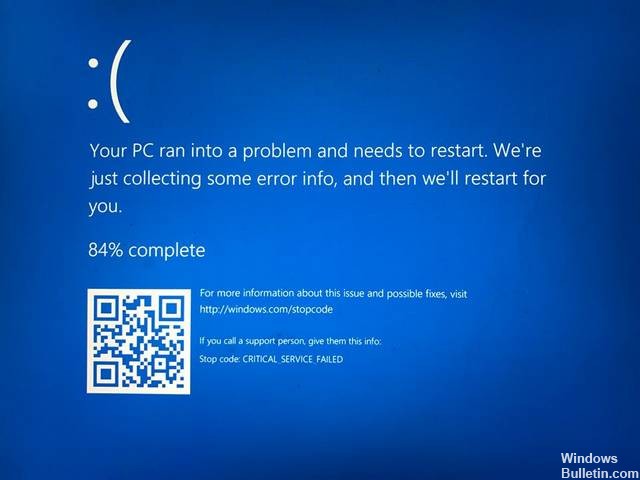Oppdatert april 2024: Slutt å få feilmeldinger og senk systemet med optimaliseringsverktøyet vårt. Få den nå på denne koblingen
- Last ned og installer reparasjonsverktøyet her.
- La den skanne datamaskinen din.
- Verktøyet vil da fiks datamaskinen din.
Skriv ned stoppkoden for blå skjerm i Windows.
Prøv en spesifikk løsning for feilen med blå skjermkode.
Sjekk de siste datamaskinendringene.
Finn Windows og oppdater driverne dine.
Utfør en systemgjenoppretting.
Skann etter skadelig programvare.
Test maskinvaren din.
Kjør en SFC-skanning.
Først anbefales det å kjøre "sfc /scannow" for en full skanning, som kan ta opptil 30 minutter. Ideelt sett vil dette reparere eventuelle ødelagte systemfiler og fikse problemet med blå skjerm.
STOP-feilen 0x0000005A vises alltid på en STOP-melding, bedre kjent som den blå skjermen for døden (BSOD). I dette tilfellet kaller 0x5A-feilen spesifikt at en viktig tjeneste ikke kunne startes.
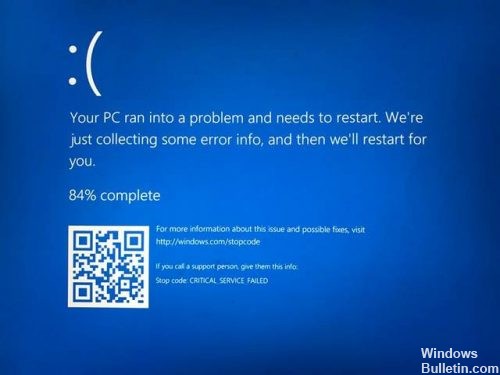
Denne feilen er vanligvis forårsaket av en manglende eller skadet enhetsdriver eller inkompatibilitetsproblemer med den nylig installerte maskinvaren eller driveren.
Her er en liste over mulige løsninger på denne feilen:
Bruk automatisk reparasjon

Automatisk reparasjon er et Windows-gjenopprettingsverktøy som kan løse noen systemproblemer som kan forhindre at Windows starter. Automatisk reparasjon sjekker datamaskinen din for problemer og prøver å reparere den slik at datamaskinen din kan starte opp riktig. Utfør den automatiske reparasjonen og kontroller feilstatusen.
For å reparere datamaskinen, følg disse trinnene.
a) Sett inn installasjonsdisketten i datamaskinstasjonen. Trykk på en hvilken som helst tast på tastaturet når du blir bedt om det.
b) Følg instruksjonene på Install Now-skjermbildet, og klikk deretter Repair Computer.
c) Klikk på Avanserte alternativer.
d) Klikk Feilsøking.
e) Klikk på Auto Repair.
f) Følg instruksjonene på skjermen.
Tilbakestill Windows
Oppdatering fra april 2024:
Du kan nå forhindre PC -problemer ved å bruke dette verktøyet, for eksempel å beskytte deg mot tap av filer og skadelig programvare. I tillegg er det en fin måte å optimalisere datamaskinen for maksimal ytelse. Programmet fikser vanlige feil som kan oppstå på Windows -systemer uten problemer - du trenger ikke timer med feilsøking når du har den perfekte løsningen på fingertuppene:
- Trinn 1: Last ned PC Repair & Optimizer Tool (Windows 10, 8, 7, XP, Vista - Microsoft Gold-sertifisert).
- Trinn 2: Klikk på "start Scan"For å finne Windows-registerproblemer som kan forårsake PC-problemer.
- Trinn 3: Klikk på "Reparer alle"For å fikse alle problemer.
Gjenta trinnene i løsning 3, men i stedet for å velge Lagre mine filer, velg Slett alt. Dette fjerner alle filene og mappene fra partisjonen på harddisken din der Windows 10 er installert.
Kontroller at systemfilene er i orden.
Det er to hovedalternativer for å kontrollere systemfiler: kommandoen SFC og DISM-kommandoen. Vi vil prøve begge alternativene for å sjekke og rette systemfilene.

Utfør SFC-kommandoen
Først må du åpne ledeteksten med administratorrettigheter. For å gjøre dette, trykk på Windows-logotasten -> skriv cmd -> høyreklikk Kommandoprompt og klikk Kjør som administrator.
Når du har åpnet kommandoprompten, må du nå utføre SFC-kommandoen. Skriv inn sfc / scan, og trykk Enter.
Denne bestillingen tar noen minutter å fullføre. Etter å ha fullført denne kommandoen, start datamaskinen på nytt.

RUN DISM
DISM eller Deployment Image Service og Management er verktøyet som er spesielt utviklet for å sjekke systemfiler og korrigere den blå skjermen for dødsfeil.
For å løse problemet, installer og oppdatere enhetsdriverne.

Hvis du så en gul trekant, er problemet trolig knyttet til enhetsdrivere. Vær oppmerksom på at ikke alle disse problemene blir oppfanget av enhetsbehandleren. Siden de fleste feil på den blå skjermen skyldes ødelagte drivere, bør du prøve å installere driverne på nytt for å fikse problemet.
Gi meg beskjed hvis du har fikset STOPP 0x0000005A blå skjerm for død med en metode jeg ikke har ovenfor. Jeg vil gjerne holde denne siden med den mest nøyaktige feilsøkingsinformasjonen oppdatert.
https://h30434.www3.hp.com/t5/Notebook-Operating-System-and-Recovery/Windows-10-Critical-Service-Failed/td-p/6727030
Ekspert Tips: Dette reparasjonsverktøyet skanner depotene og erstatter korrupte eller manglende filer hvis ingen av disse metodene har fungert. Det fungerer bra i de fleste tilfeller der problemet skyldes systemkorrupsjon. Dette verktøyet vil også optimere systemet ditt for å maksimere ytelsen. Den kan lastes ned av Klikk her

CCNA, Webutvikler, PC Feilsøking
Jeg er en datamaskinentusiast og en praktiserende IT-profesjonell. Jeg har mange års erfaring bak meg i dataprogrammering, feilsøking og reparasjon av maskinvare. Jeg er spesialisert på webutvikling og database design. Jeg har også en CCNA-sertifisering for nettverksdesign og feilsøking.